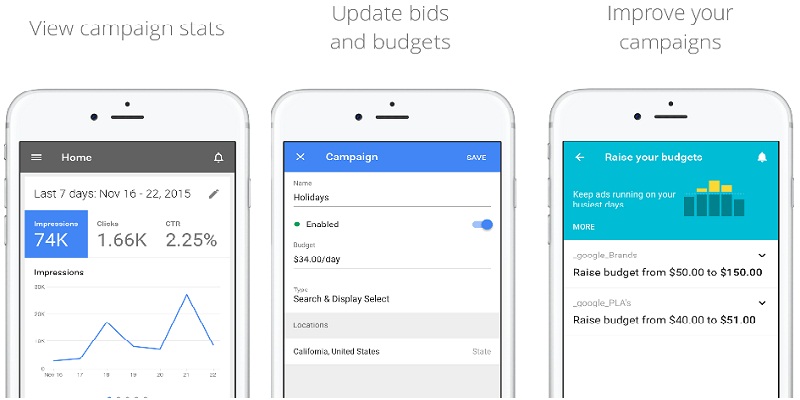Google đã có 1 năm bận rộn với hàng loạt các cập nhật đối với sản phẩm Google AdWords. Từ sức ép của đối thủ chính là Facebook, những thay đổi ngày càng giúp nhà quảng cáo sử dụng Google AdWords hiệu quả hơn. Hãy điểm mặt các thay đổi quan trọng đối với Việt nam chúng ta.
1. Google thay đổi vị trí hiển thị quảng cáo:
Ngay đầu năm 2016, Google đã khiến các nhà quảng cáo “rộn ràng” với thay đổi khá lớn đó là…chấm dứt việc hiển thị quảng cáo ở cột phải của tất cả kết quả tìm kiếm trên desktop và máy tính bảng. Thay vào đó, sẽ có thêm 1 vị trí quảng cáo xuất hiện phía trên kết quả tìm kiếm tự nhiên, tổng cộng là 4 vị trí. Kèm theo 3 suất nữa bên dưới kết quả tìm kiếm tự nhiên như trước đây. Như vậy, số vị trí quảng cáo sẽ giảm đi, trước kia tối đa có 11, giờ chỉ còn 7
Thay đổi này khiến CPC bình quân các vị trí top 1 2 tăng hơn do các nhà quảng cáo cạnh tranh ít vị trí “trên cao” hơn so với khi còn quảng cáo cột bên phải. Số lượng quảng cáo vị trí hàng đầu (top 4) nhiều hơn cũng khiến cuộc cạnh tranh CTR thực sự căng thẳng.
2. Mẫu quảng cáo văn bản mở rộng:
Sự thay đổi này là chìa khóa để doanh nghiệp lấy được lòng tin của khách hàng vì mẫu quảng cáo nhìn qua sẽ không khác gì kết quả tìm kiếm tự nhiên. Trước đó, các nhà quảng cáo bị giới hạn bởi 1 tiêu đề chỉ có 25 kí tự và 2 dòng mộ tả 35 kí tự. Google đã thay đổi khi cho phép có 2 tiêu đề 30 kí tự và dòng mô tả có đến 80 kí tự. Đường dẫn tùy chọn được chia làm đôi với mỗi phần tối đa 15 ký tự. Điều này giúp các doanh nghiệp mở rộng không gian tiếp cận khách hàng, giúp khách hàng hiểu hơn về sản phẩm, dịch vụ.
Các doanh nghiệp nên nắm bắt được điều này để tối ưu mẫu quảng cáo của mình. khai thác tối đa quảng cáo văn bản mở rộng. Cụ thể bằng cách tập trung vào xem xét thông điệp của bạn, tận dụng giới hạn kí tự, tập trung tối ưu hóa tiêu đề của bạn và sử dụng tiện ích quảng cáo.
3. Mẫu quảng cáo đáp ứng (Quảng cáo Banner – GDN)
Quảng cáo đáp ứng tự động điều chỉnh kích thước, giao diện và định dạng cho vừa với mọi không gian quảng cáo có sẵn. Quảng cáo đáp ứng của bạn có thể hiển thị dưới dạng quảng cáo biểu ngữ gốc trên một trang web và dưới dạng quảng cáo văn bản động trên một trang web khác, vì quảng cáo đáp ứng tự động chuyển đổi cho vừa khớp với vị trí bạn cần hiển thị để đáp ứng mục tiêu quảng cáo của bạn. Như vậy, mẫu quảng cáo này có thể làm tăng đáng kể phạm vi tiếp cận và tác động của bạn đồng thời cũng giúp bạn tiết kiệm thời gian thiết kế quảng cáo.
Các nhà quảng cáo hiển thị đã tháo gỡ được một vấn đề “hại não”: có quá nhiều kích thước và loại quảng cáo trên web. Với quảng cáo đáp ứng, bạn có thể tạo một quảng cáo vừa với hầu hết mọi không gian quảng cáo, biến đổi thành định dạng gốc hài hòa với các trang web của nhà xuất bản.
4. Cập nhật quảng cáo Bumper Video
Trong tháng 10/2016, Google vừa ra mắt Quảng cáo video đệm (Bumper Video). Đây là một dạng quảng cáo video mới giúp tiếp cận người xem trên quy mô rộng bằng thông điệp ngắn và dễ nhớ. Video hiển thị tối đa 6s, không cho phép bấm bỏ qua, View chạy Bumper Video không được tính vào view publish thật của video đó trên Youtube.
Vì video chỉ có 6s nên các doanh nghiệp nên chú ý thông điệp truyền tải qua mặt hình ảnh phải thật dễ hiểu, ngắn gọn, gây ấn tượng mạnh. Nếu thành công với dạng quảng cáo này sẽ tạo được hiệu ứng rất cao khiến khách hàng tò mò, thậm chí thích thú và khi dấu ấn sản phẩm.
5. Sử dụng tiện ích tin nhắn
Tiện ích tin nhắn cho phép mọi người xem quảng cáo của bạn, nhấp vào biểu tượng và liên hệ trực tiếp với bạn bằng tin nhắn văn bản. Với một lần nhấn vào quảng cáo của bạn, mọi người có thể liên hệ với bạn để đặt lịch hẹn, nhận báo giá, hỏi thông tin hoặc yêu cầu dịch vụ. Khi khách hàng nhấn vào biểu tượng tin nhắn của bạn, bạn bị tính phí cho một nhấp chuột – giống như nhấn vào quảng cáo của bạn để chuyển đến trang web.
6. Nâng cấp quảng cáo hiển thị hình ảnh Flash lên quảng cáo HTML5
Kể từ ngày 30 tháng 6 năm 2016, bạn sẽ không thể tải lên các quảng cáo hiển thị hình ảnh được xây dựng trong Flash nữa. Và bắt đầu từ tháng 1 năm 2017, AdWords sẽ ngừng chạy quảng cáo hiển thị hình ảnh ở định dạng Flash.
Nếu bạn sử dụng quảng cáo Flash trong các chiến dịch AdWords của mình, có 2 cách để chuyển sang quảng cáo HTML5:
- Tạo quảng cáo HTML5 bằng các công cụ của Google, bao gồm cả Google Web Designer
- Tải lên quảng cáo HTML5 của riêng bạn
7. Đặt giá thầu riêng cho từng thiết bị
Đây là thay đổi đáng kể, giúp những nhà quảng cáo không có nhu cầu hiển thị quảng cáo trên máy tính có thể tiết kiệm chi phí.
Sử dụng điều chỉnh giá thầu trên thiết bị giúp bạn linh hoạt hoá việc hiển thị quảng cáo (thường xuyên hơn hoặc ít thường xuyên hơn) cho tìm kiếm xảy ra trên các thiết bị cụ thể: máy tính, máy tính bảng hoặc thiết bị di động. Trước đây giá thầu chỉ điều chỉnh được trên thiết bị di động nhưng giờ đã được mở rộng trên tất cả các thiết bị. Các doanh nghiệp có thể phân chia chi phí hợp lí cho từng đối tượng khách hàng tiếp cận từ các nguồn khác nhau.
8. Nhắm mục tiêu theo nhân khẩu học cho quảng cáo mạng tìm kiếm
Google ngày càng nâng cấp và có thêm nhiều “vũ khí” lợi hại giúp các doanh nghiệp tiếp cận khách hàng tốt nhất và nhanh nhất. Việc nhắm mục tiêu theo nhân khẩu học nếu như trước đây chỉ có ở trên Mạng Hiển Thị (GDN) thì hiện tại đã có mặt trên Mạng Tìm Kiếm (GS). Nếu trước đây quảng cáo Google trên Mạng Tìm Kiếm bị hạn chế trong việc nhắm khách hàng theo từ khóa thì giờ đây doanh nghiệp có thể xác định đúng giới tính, độ tuổi khách hàng của mình để quảng cáo. Ví dụ ngành thời trang nữ sẽ chỉ tập trung hiển thị tiếp cận nữ giới thôi chứ không phân bố rộng như trước.
Google đã nắm bắt điểm mạnh của quảng cáo trên Facebook, thay đổi và cải thiện…giờ đây đánh trúng khách hàng mục tiêu đã không còn khó khăn đối với người chạy AdWords.
9. Thiết lập chia sẻ thẻ và danh sách tiếp thị lại:
Chia sẻ thẻ và danh sách thiết bị lại cho phép chia sẻ danh sách đối tượng từ cấp mcc về tài khoản con cũng như chia sẻ danh sách đối tượng từ tài khoản A sang tk B (trong cùng một MCC) Điều này giúp người quản lí tài khoản tiết kiệm thời gian về dễ dàng hơn trong việc kiểm soát các mục đối tượng nhỏ.
Để thiết lập đối tượng trên nhiều tài khoản:
- Bước 1: vào trong tài khoản con -> cài đặt tài khoản -> chọn truy cập tài khoản -> sau đó ở phần, chia sẻ danh sách tiếp thị lại chọn mở (kéo thanh sang bên trái)
Bước 2: thao tác ở giao diện Tài Khoản của MCC. Vào tab Quản Trị -> Chọn các tài khoản muốn chia sẻ, chọn chỉnh sửa. Tiếp đó, ở mục Tài khoản tiếp lại -> chọn thay đổi đối với người quản lý này.
10. Nhóm chiến dịch:
Nhóm chiến dịch rất hữu ích cho việc theo dõi hiệu suất tổng thể của nhiều chiến dịch với mục đích tương tự.
- Thiết lập mục tiêu hiệu suất để chỉ định các mục tiêu bằng số dùng chung cho tất cả các chiến dịch trong một nhóm chiến dịch.
- Theo dõi hiệu suất của nhóm chiến dịch để biết bạn có đi đúng hướng để đáp ứng được mục tiêu hiệu suất của mình hay không. Nếu không, bạn có thể xem xét điều chỉnh cài đặt của chiến dịch.
- Bạn có thể tạo các nhóm chiến dịch bằng kết hợp bất kỳ chiến dịch Tìm kiếm, Mua sắm, Hiển thị hoặc Video nào.
Cách dùng:
- Đăng nhập vào AdWords của bạn.
- Nhấp vào Nhóm chiến dịch ở bảng điều hướng bên trái.
- Nhấp vào nút + Nhóm chiến dịch.
- Nhập tên duy nhất cho nhóm chiến dịch.
- Thêm chiến dịch vào nhóm chiến dịch của bạn.
- (Tùy chọn) Thiết lập mục tiêu hiệu suất cho nhóm chiến dịch của bạn
+ Tên
+ Chọn chiến dịch vào nhóm
+ Mục tiêu hiệu suất (Số nhấp chuột hoặc Chuyển đổi, phạm vi ngày)
Nhấp vào Lưu.
Trong mỗi nhóm chiến dịch gồm 2 phần: Tổng quan & Mục tiêu hiệu suất.
Trong tab tổng quan chia thành 3 phần báo cáo:
- Tổng quan mục tiêu
11. Nhắm mục tiêu các loại thiết bị, các thiết bị cụ thể và các loại thiết bị kết nối trên Mạng hiển thị
(Thay đổi chỉ có trên mạng hiển thị)
Thay vì tiếp cận những người có nhu cầu như Mạng tìm kiếm (Search), Mạng hiển thị (GDN) tiếp cận với các đối tượng có khả năng trở thành khách hàng thông qua sở thích, vị trí đặt, chủ đề và nhân khẩu học. Việc cho phép nhắm cụ thể các loại thiết bị (máy tính, ĐTDĐ, Máy tính bảng), các thiết bị cụ thể (tên điện thoại, hệ điều hành sử dụng) va loại kết nối (3G, wifi) giúp nhà quảng cáo có thể nhắm sát hơn đến đối tượng mong muốn của mình, qua đó tiết kiệm được ngân sách và quảng cáo cũng đem lại hiệu quả rõ rệt hơn.
Cách cài đặt:
Chọn chiến dịch mạng hiển thị, vào tab Cài đặt xuống phần cài đặt nâng cao; trong mục Thiết bị: Nhắm mục tiêu các loại thiết bị, các thiết bị cụ thể và các loại thiết bị kết nối trên Mạng hiển thị.
Ví dụ: chỉ muốn hiển thị trên thiết bị di động thì sẽ bỏ tick ở Máy tính và Máy tính bảng đi (tương tự, tùy mục đích chọn/bỏ thiết bị)
Cũng có thể chọn hệ điều hành IOS, android…
Tên máy cụ thể như iPhone 3, iPhone 4, Lumia 630, s6…
Kể cả mạng wifi, hay mạng di động cụ thể như Viettel, vinaphone…
12. Quảng cáo đi kèm kết quả tìm kiếm địa phương trên Google Maps
Quảng cáo trên Google Maps có thể đưa khách hàng tới địa điểm kinh doanh, cửa hàng của bạn. Điều này nhanh chóng được các nhà hàng kinh doanh đồ uống thực phẩm ưa chuộng vì mọi người có thể tìm đến địa chỉ chính xác ngay trên Google Maps. Ngoài ra còn có đánh giá, và Call to Action như “Gọi” hoặc “Chỉ đường” ngay bên cạnh giúp khách hàng có thể liên lạc ngay với bạn.
13. Đối tượng tương tự bằng dữ liệu Đối sánh khách hàng để nhắm mục tiêu trên Gmail & Youtube
Đối sánh khách hàng AdWords cho phép bạn hiển thị quảng cáo cho khách hàng dựa trên dữ liệu về những khách hàng đó mà bạn chia sẻ với Google. Đối sánh khách hàng là công cụ quảng cáo hữu ích cho nhiều mục tiêu kinh doanh, từ nâng cao nhận thức thương hiệu đến thúc đẩy hiệu suất
Các đối tượng tương tự này sẽ được tạo tự động nếu các đối tượng đối sánh khách hàng của bạn đáp ứng tiêu chí đủ điều kiện tối thiểu. Bạn có thể nhắm mục tiêu đối tượng tương tự theo cùng một cách như bạn muốn nhắm mục tiêu danh sách tiếp thị lại: bằng cách thêm đối tượng tương tự đó vào nhóm quảng cáo trong chiến dịch của mình.
14. Tải xuống phiên bản iOs của ứng dụng dành cho thiết bị di động trên AdWords, giờ đây khả dụng với tất cả các khách hàng AdWords
Giờ đây, ngoài việc quản lí AdWords trên máy tính, các nhà quảng cáo có thể bắt đầu theo dõi kiểm soát các chiến dịch quảng cáo của mình ở mọi nơi bằng Iphone. Bạn chỉ cần tải iOs AdWords trên App Store, mọi thao tác như:
- Quản lí hiệu suất chiến dịch như CTR, CPC
- Cập nhật giá thầu và ngân sách
- Nhận thông báo thời gian thực và thông báo về tình trạng thanh toán và quảng cáo của bạn đều sẽ được thực hiện dễ dàng trên Iphone.